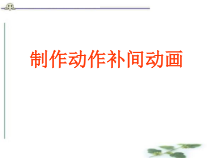 PPT
PPT
【文档说明】《制作动作补间动画》PPT课件-八年级下册信息技术【人教蒙教】.ppt,共(7)页,297.000 KB,由小喜鸽上传
转载请保留链接:https://www.ichengzhen.cn/view-93261.html
以下为本文档部分文字说明:
制作动作补间动画知识要点“图形元件”的创建、使用和修改“创建动作补间动画”的方法关键帧动画•制作Flash动画的过程中,如果我们只能逐帧修改,其工作量是相当惊人的。•在FlashMX中,我们可以利用它提供的补间动画功能,只需定义开始和结束的关键帧,中间的过
程,软件可以自动模拟生成——补间动画(关键帧动画)。•补间动画分为动作补间动画和形状补间动画。实例飞跃的小球制作步骤:•1、首先创建图形元件(Ctrl+F8)•2、在元件编辑窗口下绘制一个小球(可以是你画的人物或者文字)•3、回到主场景,调出库面板(Ctrl+L)•4、从
库面板中把小球元件拖动到主场景中。•5、创建关键帧,并移动小球的位置;•6、在时间轴两关键帧间单击右键,选择“创建补间”或在属性面板上设置图形为“动作”。关键帧动画—沿直线运动动画沿直线运动动画是Flash中最常
用的动画形式。在起始关键帧中为对象定义属性,在后续关键帧中更改对象的属性,由Flash创建从一个关键帧到下一个关键帧的动画,称为“创建补间动画”。在时间轴上,沿直线运动动画的关键帧之间由黑色箭头连接,单元格为浅蓝色背景。逐帧动画与关键帧动画•沿直线运动动画
的有些效果用逐帧动画方法也能实现,但提倡用关键帧动画。两种动画的主要不同在于:•1.逐帧动画的每一帧都要保存在文件中,文件体积很大,关键帧动画只保存关键帧数据,可以有效地减少文件大小。•2.逐帧动画由作者来保证动画连续性,有时候做起来很困难,
关键帧动画由计算机制作过渡帧画面,既省事又非常精确。•注意:动作补间动画的对象必须是同一元件或组合,其他类型对象要先转化为元件或组合,再创建动作补间动画。在工作区中画的图形不能直接创建动作补间动画。5504
60947@qq.com
 辽公网安备 21102102000191号
辽公网安备 21102102000191号
 营业执照
营业执照